win10怎么进入bios,图文详解浏览进入bios最新方法
- 2017-11-17 00:00:49 分类:win10
相信还有很多朋友对于Win10如何进入bios还不太清楚,微软对于win10采用了全新的快速启动模式,追求开机速度的提升,所以直接跳过bios部分进入系统,那Win10如何进入bios呢?下文小编就为大家带来Win10无法进入bios解决方法介绍,下面就一起去看下吧。
近来,有一些用户反映自己自从用了Win10系统后,BIOS就好像罢工了的样子,因为自己总是无法进入BIOS里面去进行设置。那么,win10系统到底该怎么进入bios呢?因为Windows10采用了快速启动的方式开机,所以直接跳过BIOS部分进入系统。接下来,小编就向大家分享win10进入bios具体方法。
win10怎么进入bios
打开“控制面板”,选择“硬件和声音”。
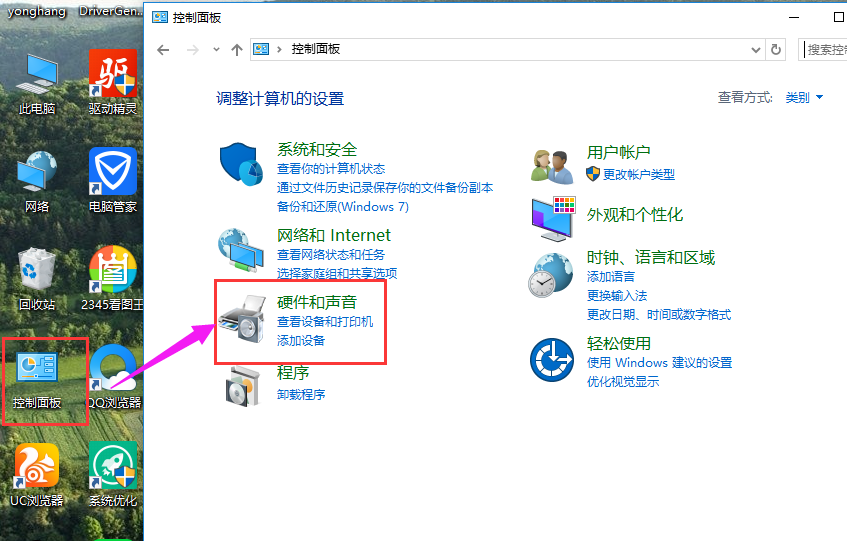
win10示例1
点电源选项,进入下一菜单。
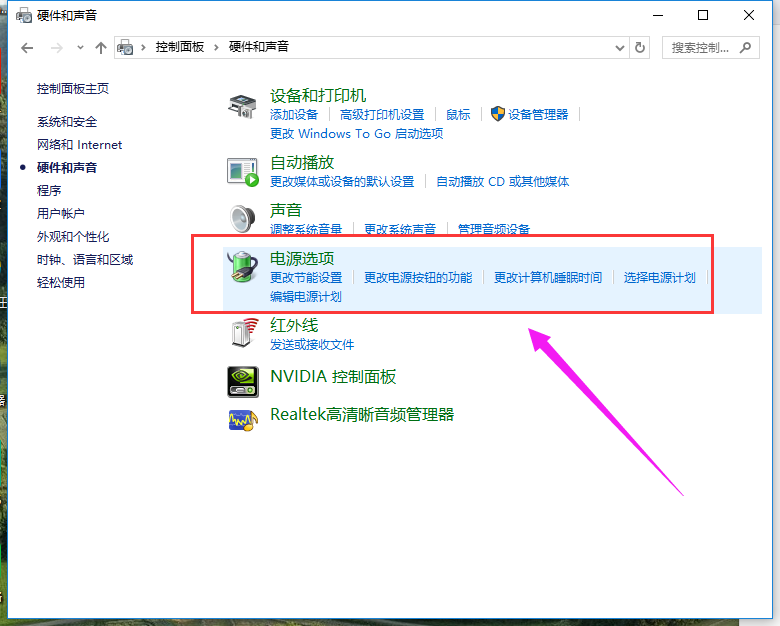
win10示例2
点击左侧的“选择电源按钮功能”。
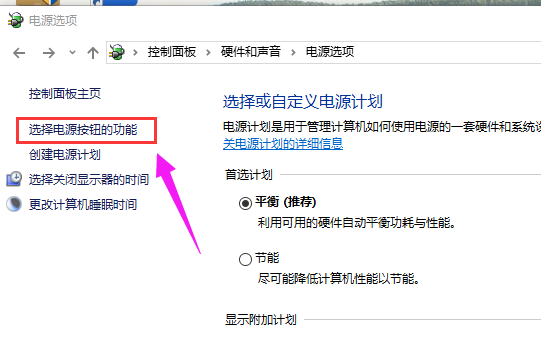
输入系统示例3
出来这个界面,就更改当前不可用的设置,专门修改箭头指向的启用快速启动。PS:这个是小编取消完后截的图,这个默认是开启的。(即:将“启用快速启动”前面的勾选取消掉)
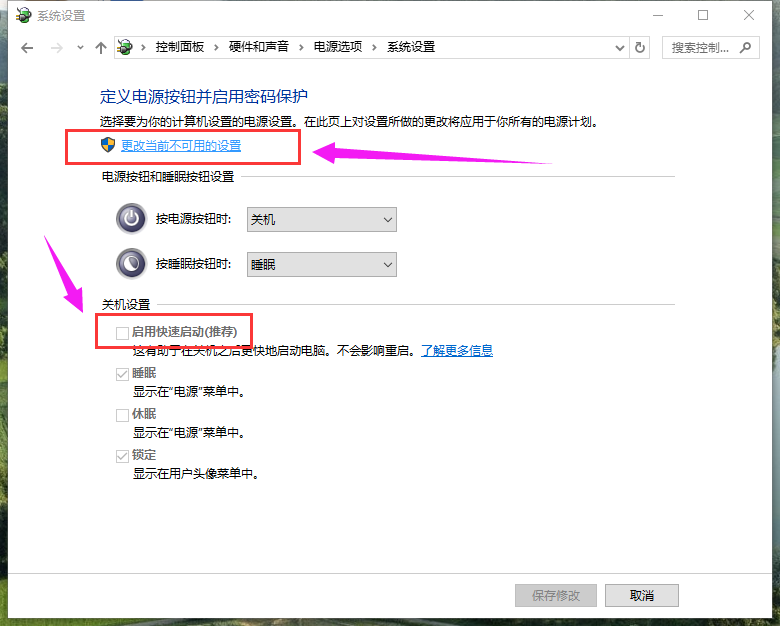
输入系统示例4
以上就是让win10进入bios的方法介绍了。有需要的用户,不妨按照小白一键重装小编的方法操作看看吧!